VIDEO EXPLANATION
Data Pada Video Bisa Di Download DISINI
Subscribe YouTube Channel HERE
ARTICLE EXPLANATION
Hello Guys!
Kadang kita bingung, gimana sih caranya supaya cell kita yang kosong bisa keisi kayak atasnya. Kita bisa pake Special Cells: Blank.

Caranya:
Block datanya, kemudian klik Home -> Find & Select -> Go To Special

Pilih Blanks -> OK

Semua Cell kosong bakal kepilih. Abis itu kita ketik rumus “=Address Atasnya”.

Kemudian Pencet CTRL + ENTER. Dan. . . VOILA! Semua cell kosong bakal keisi!

Jangan lupa rumusnya di non-aktifin pake Copy + Paste Special: Values.
Kalau suka dengan postingannya jangan lupa di like, subscribe, n share ya . . .
Kalau ada pertanyaan, langsung comment aja dibawah.
Thanks for visiting. See you on next post! 🙂
Tags:
Excel Indonesia, Excel Tutorial, Excel Formula, Excel Function, Excel Tutorial Indonesia, Belajar Excel, Belajar Excel Untuk Pemula, Belajar Excel Pemula, Belajar Excel Untuk Admin, Belajar Excel Lengkap, Belajar Excel Dasar, Belajar Excel Vlookup Hlookup, Belajar Excel Pivot Table, Belajar Excel Macro, Belajar Excel 2007, Belajar Excel 2010, Belajar Excel 2013, Belajar Excel Vlookup, Belajar Excel Rumus, Belajar Excel Tanpa Mouse, Belajar Excel Online, Tutorial Belajar Excel, Tutorial Excel, HRD, Tutorial Cara Buat Rapor, VBA, VBA Excel, Excel, Microsoft Excel, Belajar Excel, Excel, Excel Mudah, Excel Gampang, Belajar Excel Gampang, Belajar Excel Mudah, Belajar Excel Cepat, Belajar VBA Excel, Belajar VBA, Macro Excel, Belajar VBA, Tips Excel, Tips VBA, Learn Excel, Rumus Excel, Vlookup Excel.
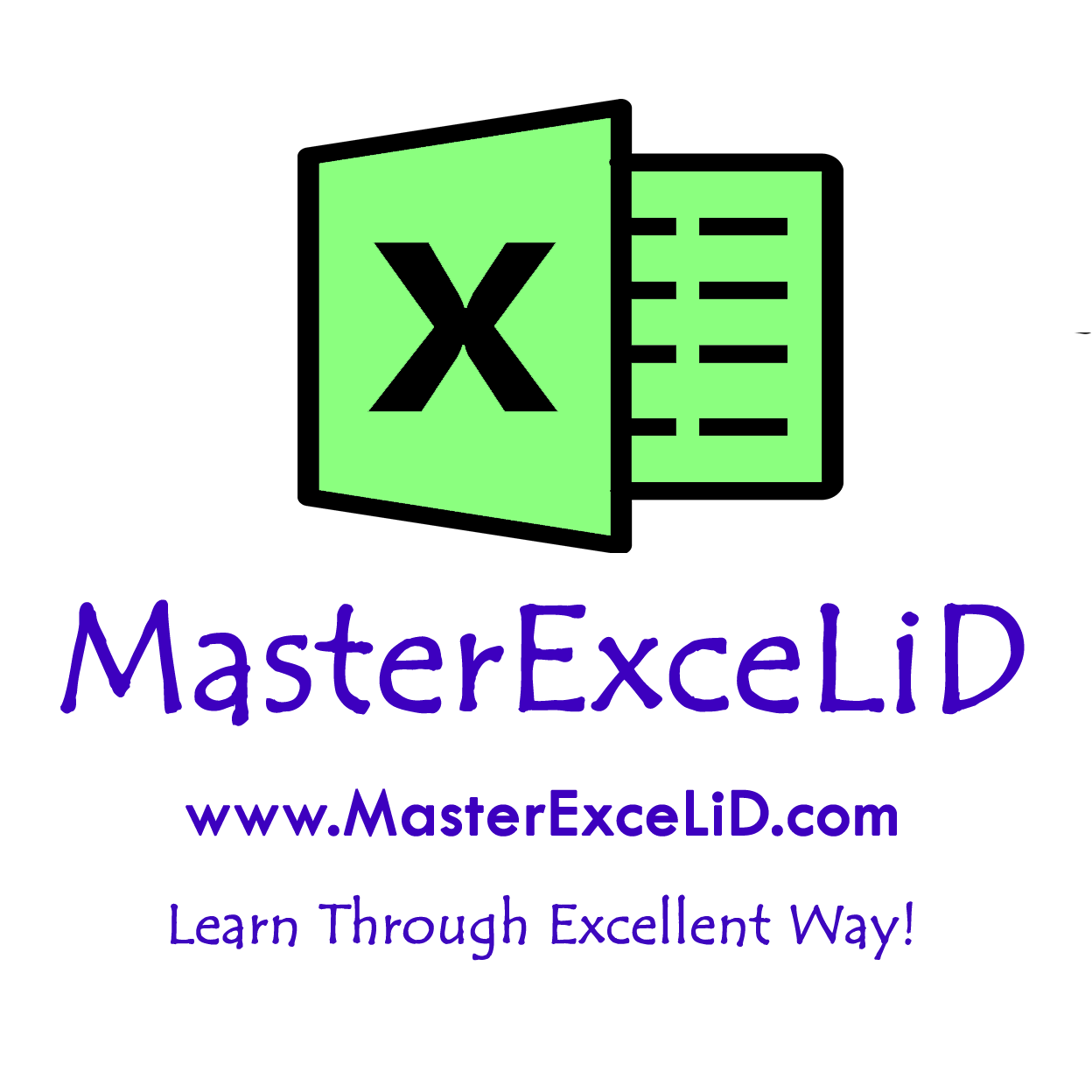
Mantap…👍👍👍
LikeLike
Thanks 4 visiting boss. 😀
LikeLike